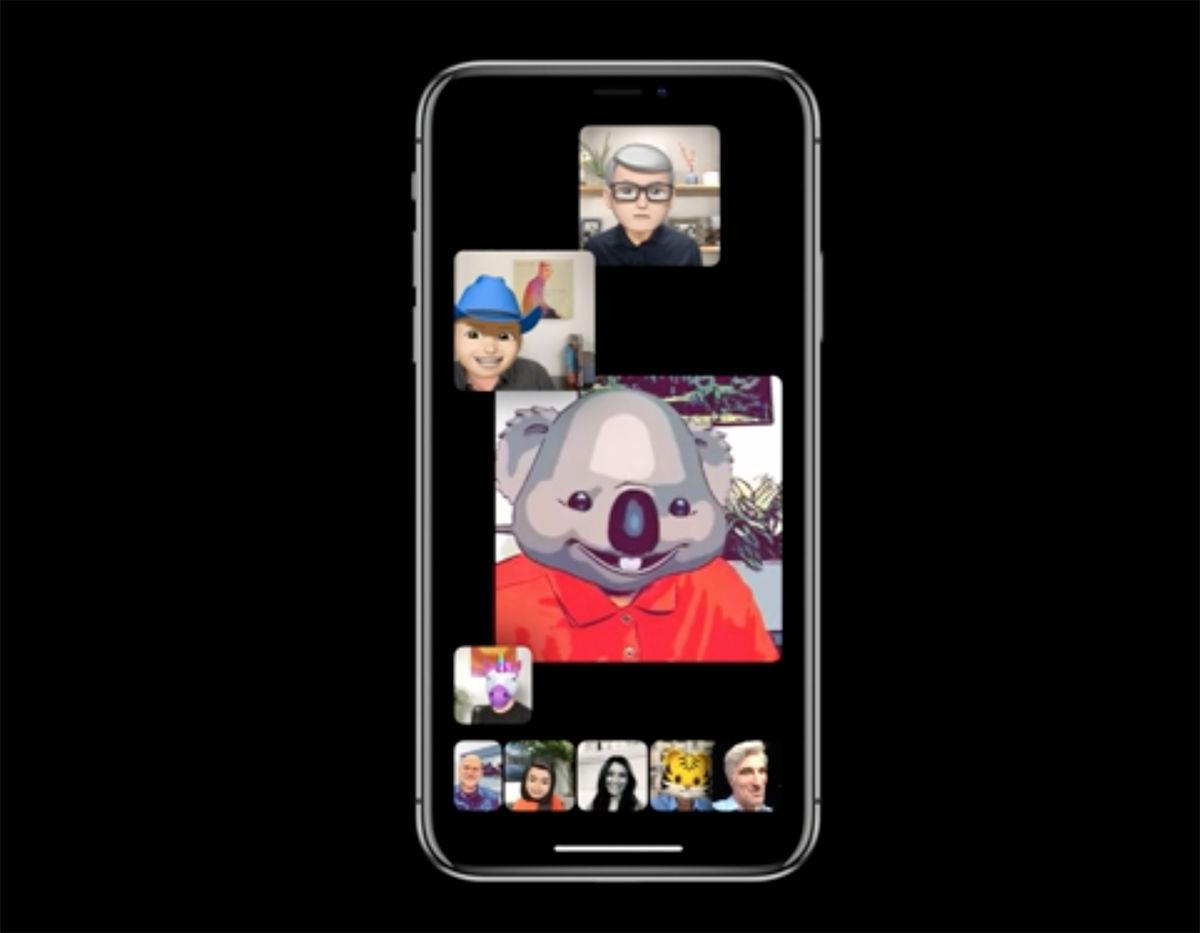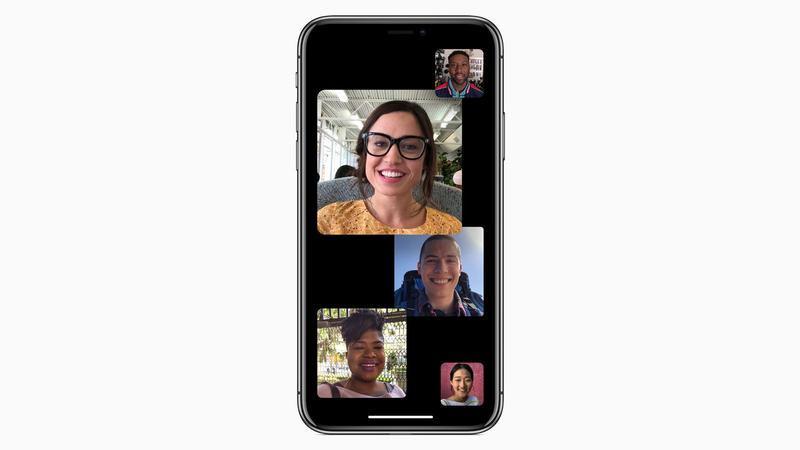Jest wiele ciekawych nowych funkcji w aktualizacji na iOS 12, zaprezentowanych podczas WWDC 2018 – możliwość tworzenia własnych niestandardowych Memoji, na przykład – ale główną funkcją musi być grupa FaceTime.
Jest to coś, czego wymagano prawie tak długo, jak długo istnieje FaceTime: możliwość prowadzenia czatu wideo z więcej niż jednym urządzeniem.
No cóż, w końcu otrzymujemy połączenia grupowe w FaceTime (a przynajmniej będziemy, gdy iOS 12 uruchomi się jesienią 2018 r. – chociaż możesz wypróbować tę funkcję teraz, instalując wersję beta iOS 12).
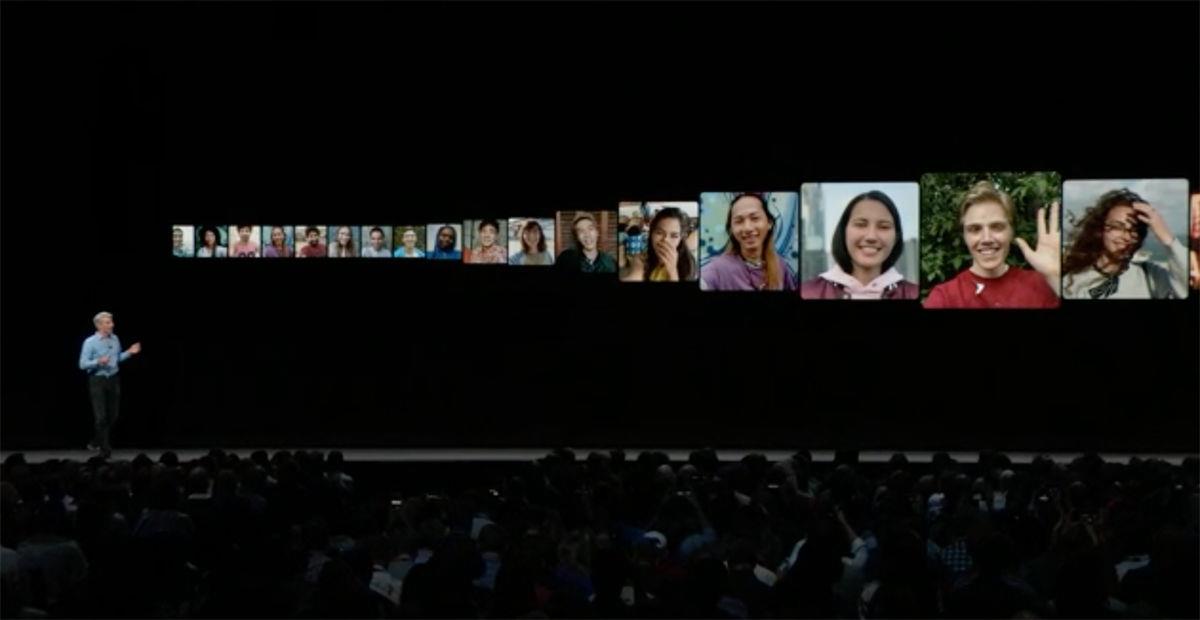
Jak skonfigurować grupowe połączenie FaceTime
Sposób, w jaki konfigurujesz połączenie, jest w zasadzie taki sam, jak jest teraz: po prostu zamiast wpisywać jedno nazwisko, wpisujesz więcej niż jeden.
Jednak łatwiejszym sposobem na nawiązanie połączenia może być skorzystanie z aplikacji Wiadomości.
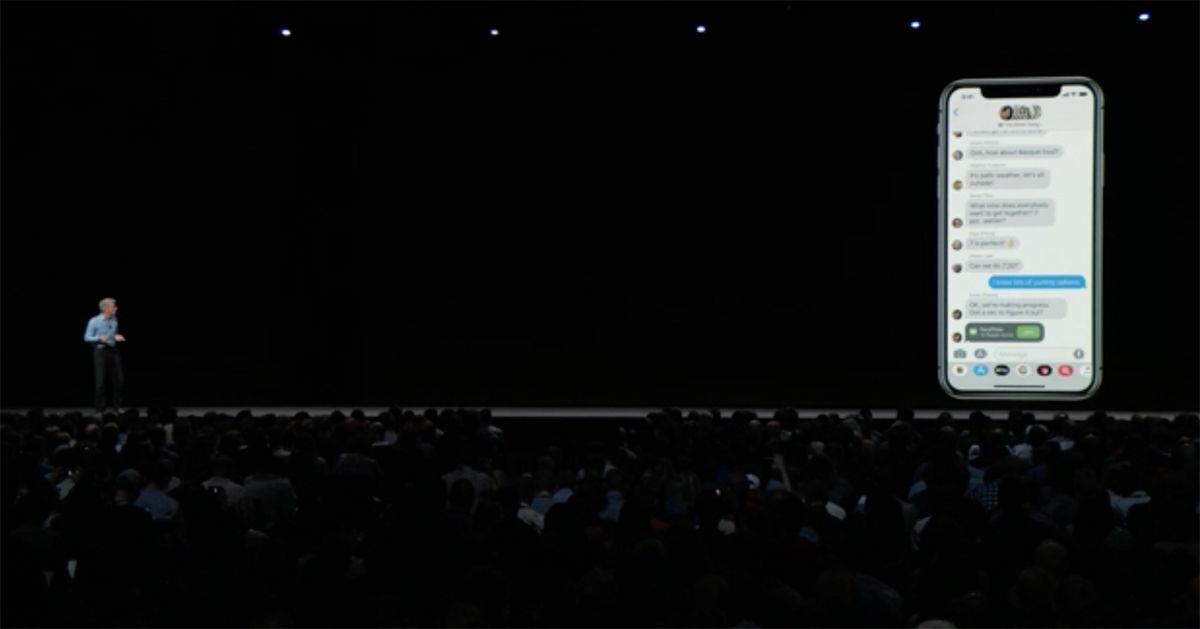
Jak rozmawiać z więcej niż jedną osobą
Interfejs jest trochę zagmatwany, więc porozmawiajmy o tym, jak to wszystko działa.
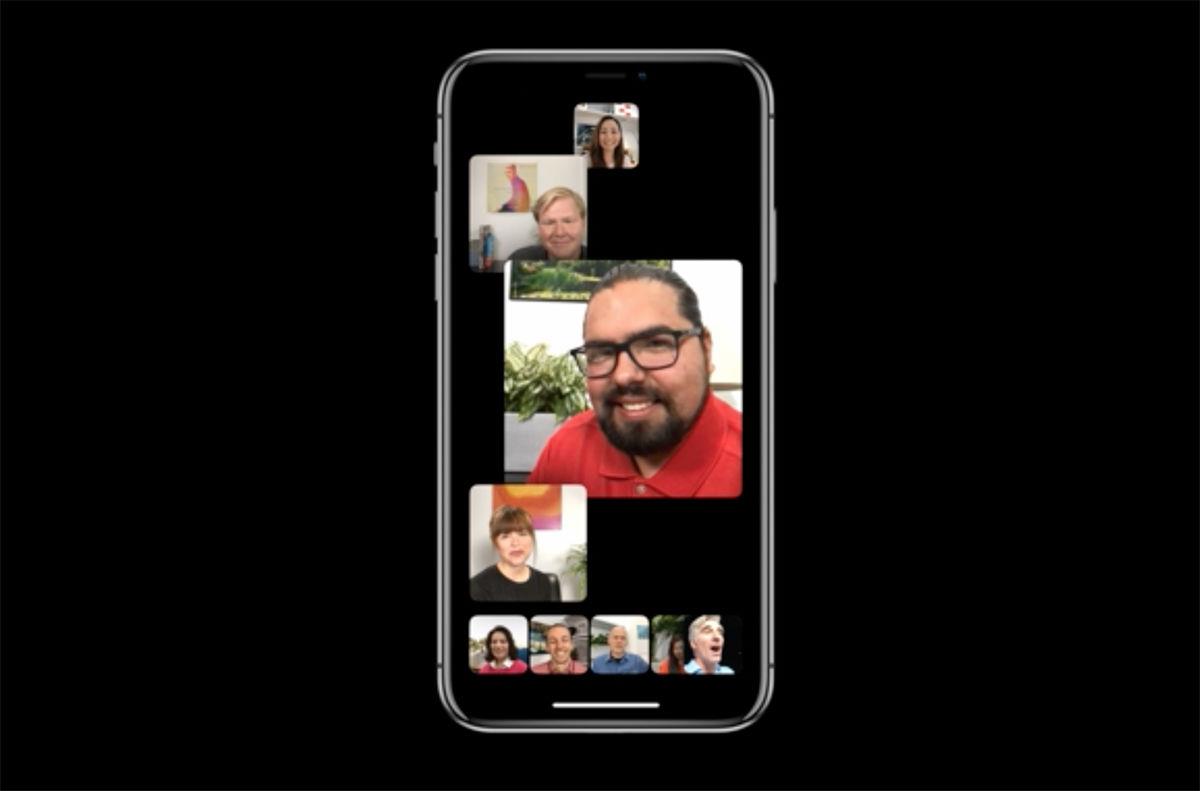
W przypadku tak dużych rozmów interfejs dzieli się na dwie sekcje.
Płytki różnią się rozmiarem i znaczeniem w zależności od tego, jak ostatnio ta osoba mówiła.
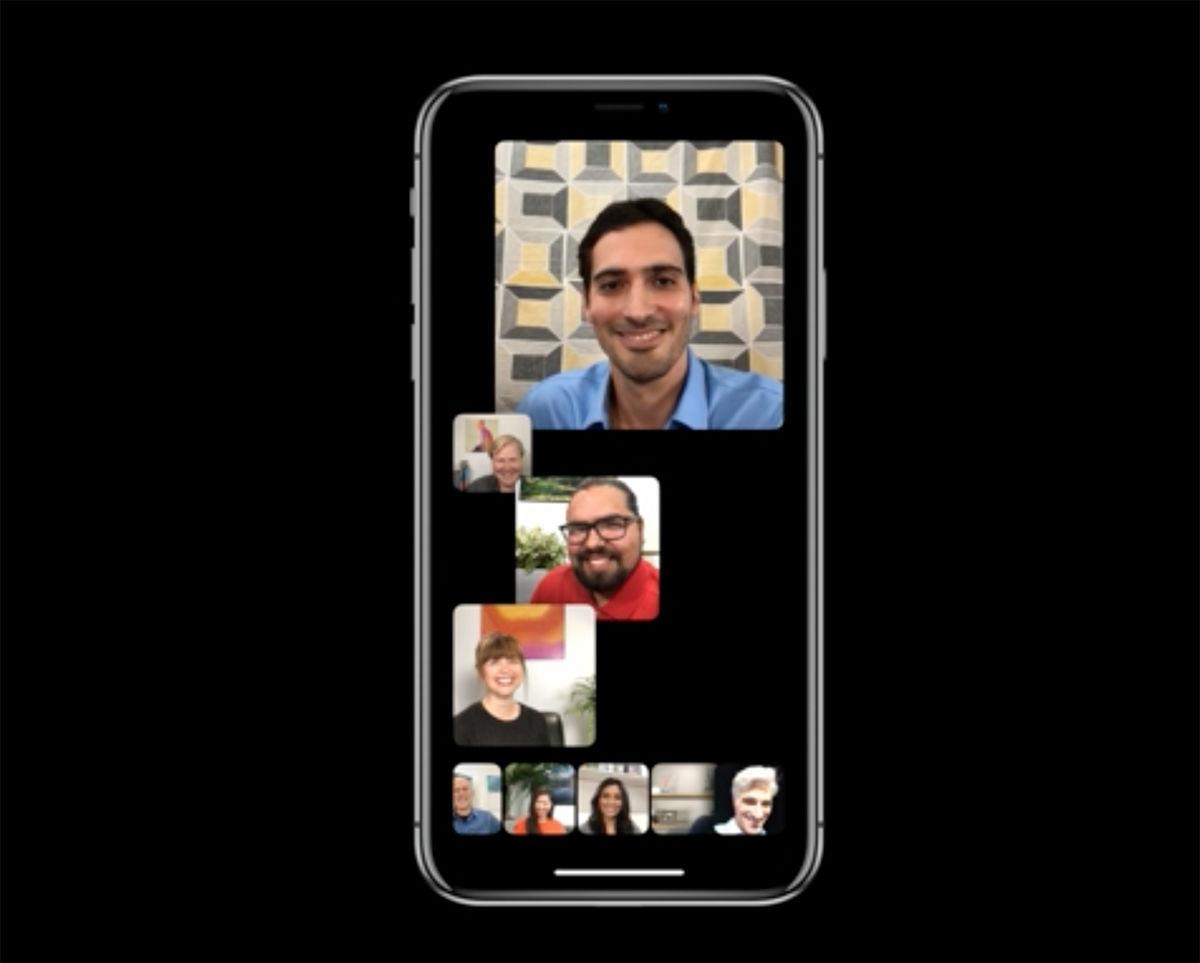
Jeśli chcesz, aby jeden z uczestników był bardziej widoczny, nawet jeśli nie rozmawiają, dwukrotnie dotknij ich kafelka i zostaną przeniesieni do przodu.
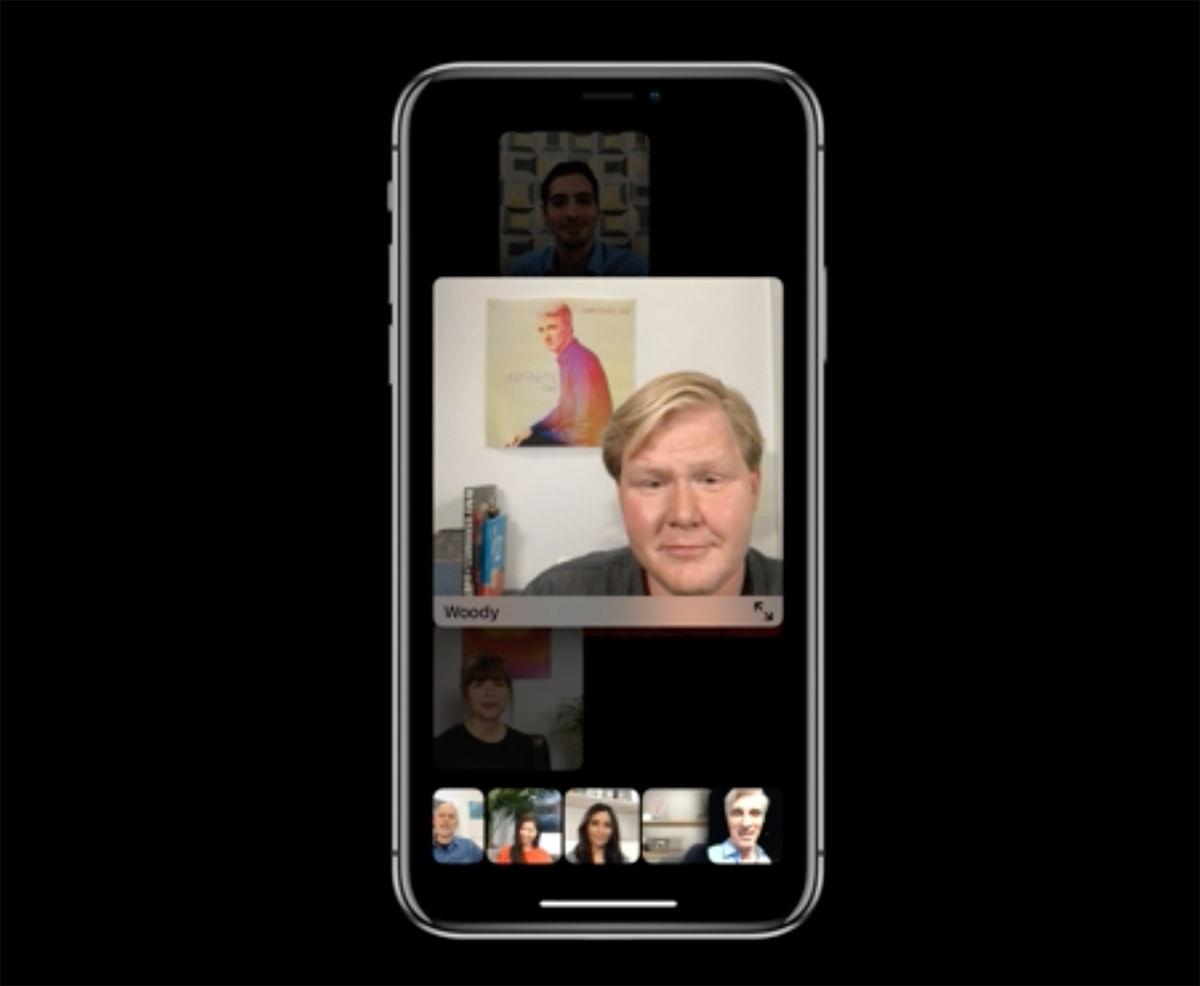
Nowe efekty
Nie jest to specyficzne dla czatów grupowych, ale iOS 12 oferuje także nowe zabawne efekty wizualne FaceTime.